Temas relacionados
- [Notebook] Como corrigir os problemas de rede sem fio do Notebook - Solução de problemas
- [Notebook] Windows - Iniciar pela primeira vez
- [Notebook] Resolução de problemas - Como corrigir o problema de não conseguir encontrar unidades ao instalar o Windows 11/10
- [Notebook] Perguntas Frequentes sobre Portáteis (FAQ)
[Windows 11] Resolução de problemas - Sem conetividade de rede Wi-Fi ao instalar o Windows 11
Produtos aplicáveis: Computador portátil, computador de secretária, PC tudo-em-um, computador de mão para jogos, MiniPC, router sem fios
Se se deparar com uma falta de conetividade de rede sem fios durante a configuração inicial (Out of Box Experience, OOBE) após a instalação do sistema operativo utilizando o suporte de instalação do Windows 11 (como mostrado na imagem abaixo), pode tentar carregar os controladores adequados durante o processo de instalação.
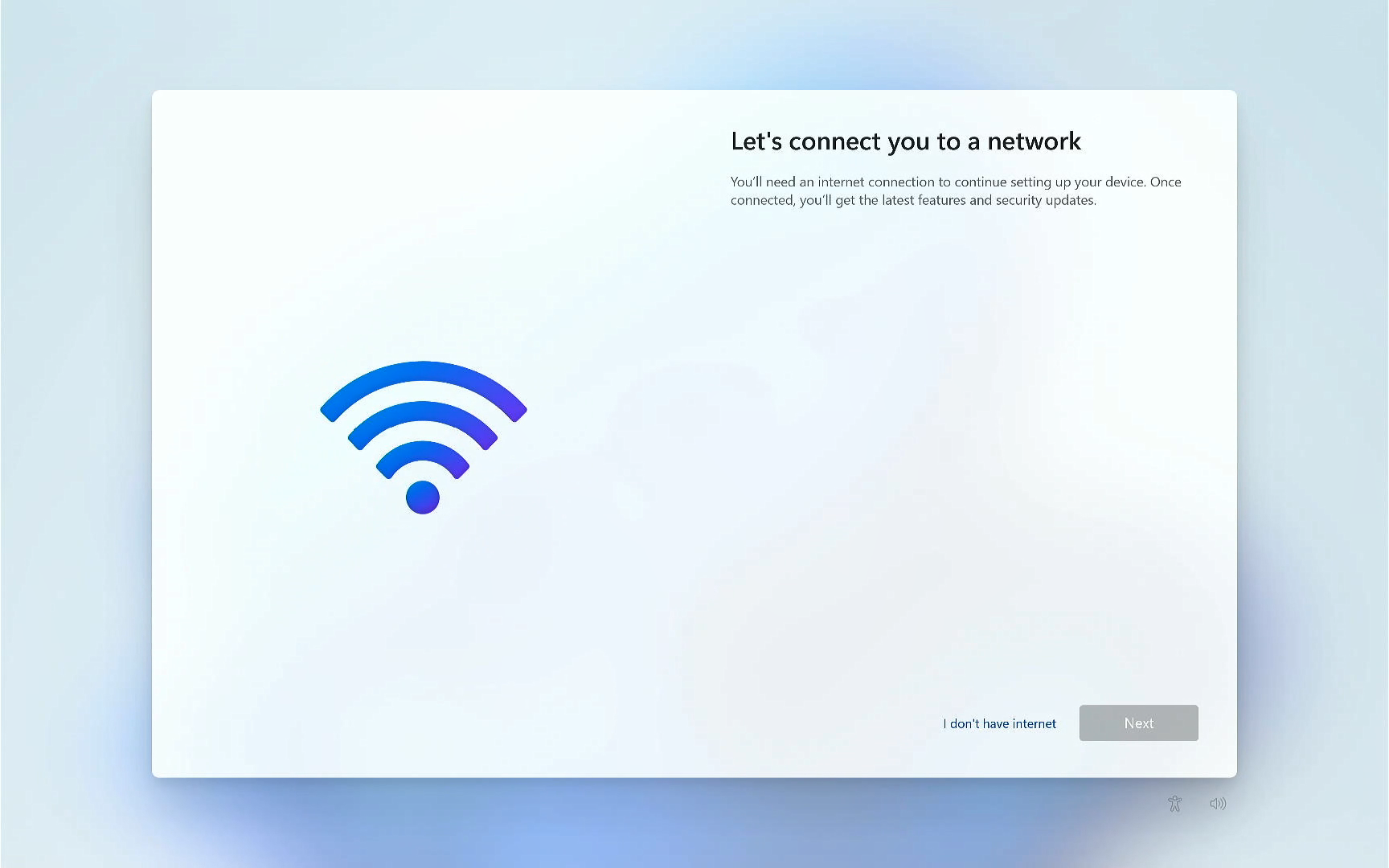
Descarregar controlador Wireless Lan
- Por favor descarregue a última versão do pacote de instalação do controlador da Wireless Lan do site de suporte ASUS. Aqui pode obter mais informações sobre a pesquisa e descarregamento de controladores.
Nota: Pesquise pelo controlador WLAN com o nome do fornecedor do componente utilizado no seu computador. (A seguir vemos um exemplo com o controlador da placa WLAN Intel).
- Depois de descarregar o controlador, por favor copie o ficheiro de instalação para uma pen USB.

Instalar o controlador Wireless Lan
- Se o Windows não conseguir encontrar uma rede Wi-Fi disponível à qual se ligar durante a instalação do Windows 11, ligue a unidade flash USB com o controlador WLAN (passo anterior) ao seu dispositivo.

- Pressione as teclas Shift+F10 no seu teclado para abrir a janela da Linha de Comandos.

- Na janela da Linha de Comandos, escreva [C:\Windows\explorer.exe & exit] e depois presisone a tecla Enter ①

- O sistema vai abrir o Explorador de Ficheiros. Encontre o controlador de Rede Wireless na sua pen USB e faça duplo clique para iniciar a instalação ②. (O seguinte exemplo usa o controlador WLAN da intel).

- Depois de o instalador do controlador WLAN abrir, por favor clique o
 ícone no canto superior direito do Explorador de Ficheiros para fechar a janela ③.
ícone no canto superior direito do Explorador de Ficheiros para fechar a janela ③.
- Selecione [Seguinte] ④ para iniciar a instalação do controlador Wireless Lan.

- Por favor leia o Contrato de Licença e coloque um visto em [Aceito]⑤, depois clique em [Seguinte]⑥ para continuar a instalação.

- Siga as instruções para processar a instalação do controlador Wireless Lan.



- Clique em [Finalizar] ⑫ e reinicie o seu computador para completar a instalação.

- Depois de reiniciar, a funcionalidade de redes Wi-Fi estará disponível.

Se o seu problema não ficou resolvido com as indicações acima, por favor entre em contacto com um centro de suporte ao cliente ASUS para obter mais informações.